Combobox Array
Die Combobox Array erlaubt dem Benutzer, eine Zeile mit Werten aus einem Drop-down-Menü auszuwählen. Der Index der selektieren Zeile wird in eine Variable geschrieben.
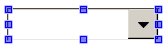
Eigenschafteneditor
Die Eigenschaften eines Visualisierungselementes - mit Ausnahme von Ausrichtung und Reihenfolge - können alle im Eigenschafteneditor konfiguriert werden. Dieser öffnet standardmäßig neben dem Visualisierungseditor oder wird explizit über den Befehl "Eigenschaften" (standardmäßig im Ansicht-Menü) geöffnet.
Eine Eigenschaft kann durch Bearbeiten des Feldes "Wert" verändert werden. Dazu wird in diesem Feld abhängig vom Elementtyp ein Eingabefeld, eine Auswahlliste, ein Dialog oder eine zu aktivierende Checkbox bereitgestellt. Das Wertefeld wird geöffnet
- nach einem Doppelklick,
- nach einem Einzelklick in ein selektiertes Feld,
- über die Leertaste, wenn das Feld bereits selektiert worden ist.
Wenn eine Variable zugewiesen wird,
- geben Sie einfach deren Namen ein.
- öffnen Sie mit der Schaltfläche
 die Eingabehilfe, um eine Variable auszuwählen. Die Kategorie Variablen listet alle Variablen auf, die im Projekt bisher definiert wurden.
die Eingabehilfe, um eine Variable auszuwählen. Die Kategorie Variablen listet alle Variablen auf, die im Projekt bisher definiert wurden.
Das Arbeiten in der Liste der Eigenschaften kann mithilfe von Standard-, Sortier- und Filterfunktionen erleichtert werden.
Elementeigenschaften
Im Folgenden werden alle Elementeigenschaften und deren Beschreibungen aufgelistet.
Elementname | Der Elementname kann geändert werden. Standardname ist "GenElemInst_x". "x" steht für eine fortlaufende Nummerierung. |
Elementtyp | Hier ist der Typ des Elements eingetragen. Bei drei Elementgruppen ist es möglich zwischen den zugehörigen Elementen zu wechseln, indem der Elementtyp geändert wird: |
Position
Hier ist die Position (X/Y-Koordinaten) und Größe (Breite und Höhe) des Elements jeweils in Pixel zu definieren. Der Ursprung liegt in der oberen linken Fensterecke. Die positive X-Achse verläuft nach rechts, die positive Y-Achse verläuft nach unten. Werden die Werte editiert, wird gleichzeitig das angezeigte Element im Visualisierungseditor geändert.
X | Horizontale Position in Pixel – X=0 ist der linke Fensterrand. |
Y | Vertikale Position in Pixel – Y=0 ist der obere Fensterrand. |
Breite | Breite des Elements in Pixel |
Höhe | Höhe des Elements in Pixel |
Variable | Variable vom Typ Integer, deren Wert der Index der ausgewählten Zeile ist. |
Datenarray | Variable vom Typ Array, welche dargestellt werden soll. Die Struktur der Variablen bestimmt die Anzahl der Spalten und Zeilen der Tabelle. |
Spalten
Das Element Combobox Array visualisiert eine Array- oder Strukturvariable in Tabellenansicht. Der Index von Arrayelementen bzw. von Komponenten einer Struktur wird in einer Spalte bzw. einer Zeile angezeigt. Zweidimensionale Arrays oder Arrays einer Struktur werden in mehreren Spalten angezeigt. Die visualisierte Variable wird in der Eigenschaft ‚Datenarray‘ festgelegt. Wenn dort eine Variable zugewiesen ist, kann die Darstellung der Tabellenspalten, in welchen die jeweiligen Arrayelemente dargestellt werden, festgelegt werden. Für jede Spalte, die einem Index [<n>] zugeordnet ist, ist eine individuelle Konfiguration möglich.
|
Spalten
|
Aufgrund der Struktur der Variablen, die unter "Datenarray" definiert ist, wird die Anzahl der Spalten ermittelt und über den Index <n> beschrieben. Beispiel: aStringTable : ARRAY [0..2, 0..4] OF STRING := ['BMW', ‚Audi', ‚Mercedes', ‚VW', ‚Fiat', ‚150', ‚150', ‚150', ‚150', ‚100', ‚blau', ‚grau', ‚silber', ‚blau', ‚rot' → Es werden drei Spalten gebildet [0], [1] und [2]. |
|
Max. Array-Index |
numerische Variable, über die ein maximaler Array-Index festgelegt wird (optional) |
|
Zeilenhöhe |
Höhe der Zeilen in Pixel |
|
Anzahl sichtbarer Zeilen |
Hier kann festgelegt werden, wie viele Zeilen im Drop-down-Menü dargestellt werden sollen. Falls die Anzahl der Zeilen kleiner ist als die Anzahl der Zeilen des Arrays, wird eine Scrollbar angezeigt. |
|
Größe der Scrollbar |
Breite der vertikalen Scrollbar in Pixel |
Spalte [<n>]
|
Breite |
Breite der Spalte in Pixel |
|
Bildspalte |
Wenn diese Option aktiviert ist, werden in dieser Spalte Bilder aus der globalen Bildersammlung oder von benutzerdefinierten Bildersammlungen angezeigt. Dabei legen die Werte der Zellen eine Tabelle die ID des Bildes in der Bildersammlung fest. |
|
Bildkonfiguration
|
Hier können die folgenden Konfigurationen vorgenommen werden:
Zelle ausfüllen: Das Bild wird auf die Zellengröße angepasst ohne Berücksichtigung des Breiten-Höhen-Verhältnisses. Zentriert: Das Bild wird unter Beibehaltung der Proportionen innerhalb der Zelle zentriert. Selbst, wenn die Höhe bzw. die Breite einzeln angepasst wird, bleibt das Breiten-Höhen-Verhältnis bestehen.
Wenn diese Option aktiviert ist, wird die unter Transparenzfarbe eingestellte Farbe transparent dargestellt.
Hier kann eine Farbe aus einer Auswahlliste oder mithilfe des Farbauswahldialogs, welcher über die Schaltfläche |
|
Textausrichtung in Spalte |
Hier kann die Ausrichtung der Spalte geändert werden:
|
Texte
|
Tooltip |
Hier kann der Text eingestellt werden, der als Tooltip des Elements verwendet werden soll. Er erscheint in der Visualisierung nur zur Laufzeit. |
Texteigenschaften
|
Verwendung von |
Hier kann zwischen den folgenden beiden Einstellungen gewählt werden:
|
Benutzerdefinierte Texteigenschaften
|
Horizontale Ausrichtung |
Definiert die horizontale Ausrichtung des Textes durch eine Auswahl aus:
|
|
Vertikale Ausrichtung |
Definiert die vertikale Ausrichtung des Textes durch eine Auswahl aus:
|
|
Schriftart |
Definiert die Schriftart aus einer Auswahl aus vordefinierten Schriftarten:
Über Schaltfläche |
|
Farbe Schriftart |
Definiert die Schriftartfarbe für das Element. Entweder aus der Auswahlliste oder durch Setzen im sich öffnenden Dialog, wenn |
Zugriffsrechte
Bei dieser Einstellung handelt es sich um die Zugriffsrechte, die für das einzelne Element gelten. Mit einem Mausklick kann der Zugriffsrechtedialog geöffnet werden. Die Einstellung ist nur dann möglich, wenn eine Benutzerverwaltung zum SPS-Projekt hinzugefügt worden ist. Es existieren folgende Statusmeldungen:
Nicht gesetzt. Alle Rechte. | Die Standardmeldung ist gesetzt, wenn das Element für alle Gruppen bedienbar angezeigt wird. |
Rechte sind vergeben: Eingeschränkte Rechte. | Die Meldung ist gesetzt, wenn das Element für mindestens eine Gruppe mit eingeschränktem Verhalten angezeigt wird. |
Zustandsvariablen
Dies sind dynamische Definitionen zur Verfügbarkeit des Elements im Onlinebetrieb.
Unsichtbarkeit | Angabe einer booleschen Variablen. Wenn diese TRUE liefert, ist das Element im Onlinebetrieb unsichtbar. |
Eingabe deaktiviert | Angabe einer booleschen Variablen. Wenn diese TRUE liefert, bleiben Eingaben auf das Element ohne Effekt. Außerdem wird das Element selbst in der Visualisierung ausgegraut, um zu kennzeichnen, dass keine Benutzereingaben möglich sind. In dem Fall, dass die Visualisierung die Benutzerverwaltung verwendet, werden die Elemente für Benutzergruppen mit Zugriffsrecht "nur sichtbar" ausgegraut. |